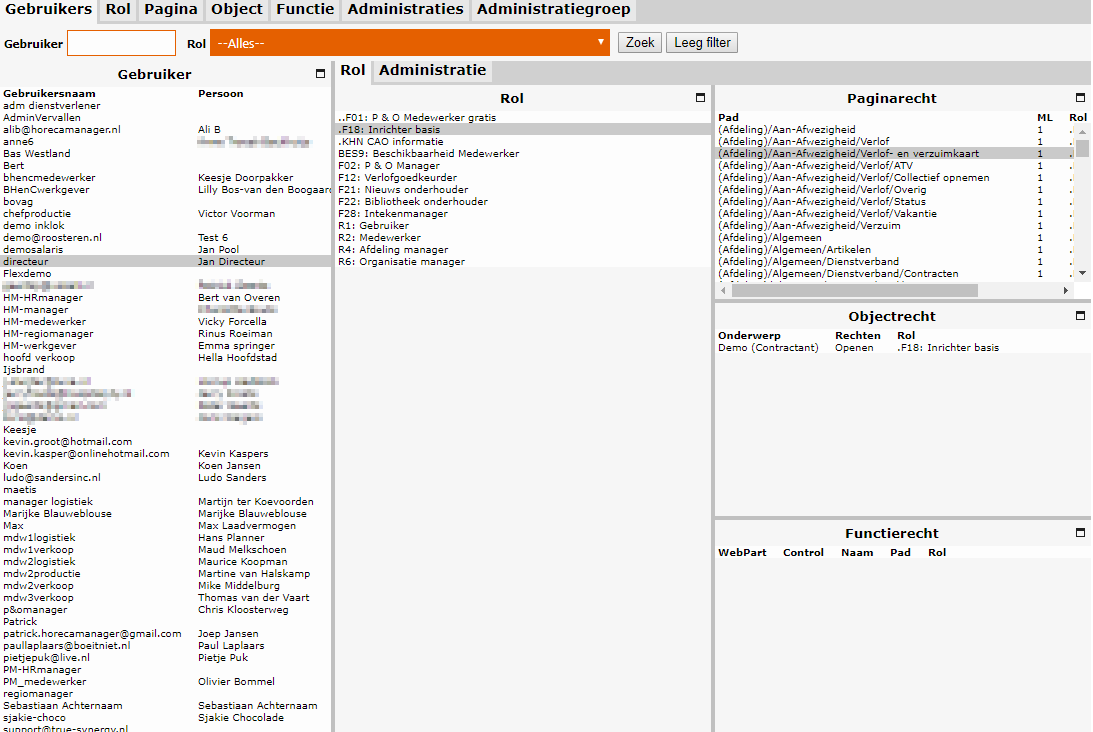Dit artikel gaat over het rechten overzicht onder het menu Raadplegen.Hierin wordt beschreven hoe het overzicht werkt, de gebruikte terminologie en hoe de gepresenteerde gegevens geïnterpreteerd moeten worden.
Gebruikersaccounts in Staff ontlenen autorisatie in het systeem door middel van rollen gekoppeld aan de gebruiker. Een rol kan recht geven op één of meerdere pagina’s, één of meer webparts en objecten.
Naast de rollen kan een gebruikersaccount ook direct recht hebben op Administraties en/of Administratiegroepen.
Om inzicht te krijgen in de rechtenstructuur is er een rapport beschikbaar op pagina Raadplegen ➡ Rechten ➡ Overzicht waarin deze uiteengezet is. Per tabblad wordt beschreven welke gegevens je te zien krijgt.
Gebruikers #
Vanuit het gebruikersaccount en eventueel gefilterd op Rol. Klik links op de gebruiker en in de kolommen rechts worden de gekoppelde actieve rollen getoond. Een klik op de hier getoonde rol geeft vervolgens de aan deze rol gekoppelde Paginarechten, Objectrechten, Functierechten en APG (ArbeidsProductiviteitGroep) rechten.
Binnen paginarecht betekent het Pad de route naar de pagina. Tussen haakjes staat de context waaruit de pagina opgevraagd kan worden en hiernaast het pad.
ℹ Voorbeeld: (Afdeling)/Algemeen/Dienstverband/Personen.
Dit is de pagina Algemeen ➡ Dienstverband ➡ Personen gezien vanuit de Afdeling context.
Binnen Objectrecht zie je het onderwerp waarop deze gebruiker (en via welke rol) hij/zij recht krijgt op dit object. De kolom Rechten vertegenwoordigt het type recht en dat kan bestaan uit Openen, Wijzigen, Toevoegen, Verwijderen en Uitvoeren.
Functierecht toont de technische rechten vanuit een functie die in een webpart aangeroepen kan worden.
APG recht toont de Arbeidsproductiviteit Groepen waaraan de geselecteerde rol is gekoppeld. Via de APG rechten kunnen de rechten op kassagroepen ontsloten.
Rol #
Het tabblad Rol toont de rechtenstructuur vanuit de rol gezien. Als je een lege zoekopdracht invoert dan krijg je alle rollen die beschikbaar zijn binnen jouw omgeving in Staff.
Een klik op de rol in het linker scherm toont welke gebruikers deze rol hebben en vervolgens de rechten die er aan gekoppeld zijn.
Pagina #
In dit tabblad start je vanuit de pagina en zoom je verder in naar de rollen en actieve gebruikers.
Object #
Vanuit dit blad zoek je eerst een object en daarna zie je welke rollen er recht op geven.
Functie #
Hier start je met de systeem functie en zoom je in op de gekoppelde rollen.
Administraties #
Zoekt naar administraties en de actieve gebruikers met rechten.
Administratiegroep #
Zoekt naar administratiegroepen en de actieve gebruikers met rechten.